如何轻松开启微信深色模式?
作者:佚名 来源:未知 时间:2024-11-20
微信深色模式怎么开启

微信的深色模式是一种非常实用的功能,尤其在夜间或光线较暗的环境下使用,可以有效降低屏幕亮度,减少对眼睛的刺激。本文将详细介绍如何开启微信的深色模式,从多个维度进行阐述,帮助用户轻松设置并享受深色模式带来的便利。

一、微信深色模式概述
深色模式,又称黑色模式或夜间模式,是通过改变应用界面的颜色,将背景色调暗,通常变为黑色或深灰色,同时文字和其他元素使用浅色显示。这种设计不仅有助于降低屏幕亮度,减少光线对眼睛的刺激,还能在夜间使用时减少周围环境的亮度差异,提高使用的舒适度。

二、开启微信深色模式的前提条件
在开启微信深色模式之前,请确保您的设备和微信版本满足以下要求:
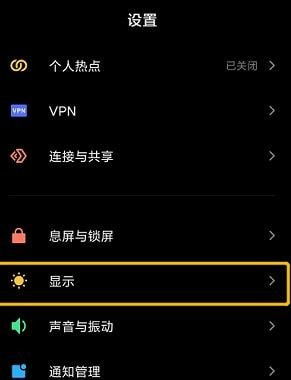
1. 苹果手机用户:需要将苹果手机系统升至iOS13.3.1或更高版本,微信更新到7.0.12或更高版本。
2. 安卓用户:手机系统版本需支持深色模式,微信版本至少为7.0.13或更高。
三、通过微信内设置开启深色模式
1. 手动选择深色模式
如果您想手动设置微信的深色模式,可以按照以下步骤进行:
1. 打开微信:进入微信App,确保已登录。
2. 进入设置页面:点击页面右下角的“我”按钮,然后点击“设置”选项。
3. 进入通用设置:在设置菜单中,找到并点击“通用”选项。
4. 选择深色模式:在通用设置中,找到“深色模式”选项,点击进入。
5. 关闭跟随系统:在深色模式页面中,关闭“跟随系统”开关。
6. 选择深色模式:手动选择“深色模式”,然后点击右上角的“完成”按钮。
7. 重启微信:每次切换显示模式后,都需要重新启动微信,深色模式才能生效。
2. 跟随系统深色模式
除了手动设置外,您还可以选择让微信跟随系统的深色模式设置。当手机系统设置为深色模式时,微信会自动变为深色模式。具体步骤如下:
1. 打开微信:进入微信App,确保已登录。
2. 进入设置页面:点击页面右下角的“我”按钮,然后点击“设置”选项。
3. 进入通用设置:在设置菜单中,找到并点击“通用”选项。
4. 选择深色模式:在通用设置中,找到“深色模式”选项,点击进入。
5. 开启跟随系统:在深色模式页面中,保持“跟随系统”开关开启。
6. 设置手机系统深色模式:
苹果手机:进入“设置”,点击“显示与亮度”,将模式改为“深色”。
安卓手机:打开手机的“设置”,找到并点击“显示与亮度”或类似选项,选择“深色模式”。
四、通过手机系统设置开启微信深色模式
如果您使用的是支持深色模式的安卓手机,可以通过手机系统设置开启微信的深色模式。具体步骤如下:
1. 打开手机设置:进入手机的“设置”应用。
2. 找到显示与亮度:在设置菜单中,找到并点击“显示与亮度”或类似选项。
3. 选择深色模式:在显示与亮度设置中,找到“深色模式”选项,并将其开启。
4. 打开微信:深色模式开启后,打开微信App,微信界面将自动变为深色模式。
五、其他注意事项
1. 版本兼容性:
苹果手机用户需确保系统版本为iOS13.3.1或更高,微信版本为7.0.12或更高。
安卓手机用户需确保手机系统版本支持深色模式,微信版本至少为7.0.13或更高。
2. 重启微信:
每次切换微信的显示模式后,都需要重新启动微信,才能使新的设置生效。
3. 视觉疲劳:
深色模式虽然有助于降低屏幕亮度,减少对眼睛的刺激,但长时间使用深色模式可能会对部分用户造成视觉疲劳。建议根据需求调整使用,并定期休息眼睛。
4. 微信深色模式的差异:
微信的深色模式可能与其他应用或系统设置的深色模式略有不同。在设置过程中,可以参考微信官方文档或相关教程进行调整。
5. 遇到问题时的处理:
如果在设置过程中遇到问题,可以尝试重启手机或重新安装微信应用。
如果问题仍然存在,可以联系微信客服或手机厂商寻求帮助。
六、深色模式的优势
深色模式不仅有助于保护眼睛,减少视觉疲劳,还有其他一些优势:
1. 节省电量:深色模式可以降低屏幕的亮度,从而在一定程度上减少手机的电量消耗。
2. 提高可读性:在光线较暗的环境下,深色模式的浅色文字更容易阅读,不易引起视觉疲劳。
3. 减少干扰:深色背景可以减少屏幕上的干扰元素,使用户更加专注于内容本身。
七、结论
通过以上方法,您可以轻松地将微信设置为深色模式,享受更加舒适的使用体验。无论是手动设置还是跟随系统设置,都可以根据个人需求进行调整。在使用过程中,要注意保护眼睛,避免长时间使用深色模式造成视觉疲劳。希望本文对您有所帮助,祝您使用愉快!































